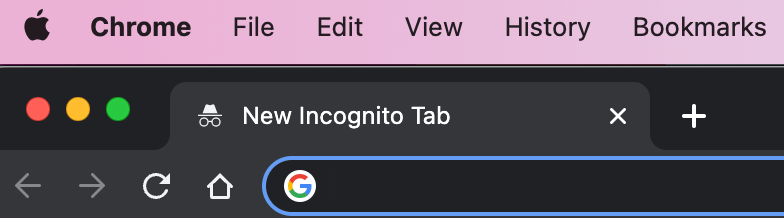
Wat is de Incognitomodus?
De Incognitomodus is een browserfunctie waarmee u uw browsegeschiedenis privé kunt houden, wat belangrijk is als u uw online activiteiten wilt beschermen, privé wilt houden of bepaalde gerichte advertenties wilt vermijden.
Definitie van Incognitomodus
De Incognitomodus, ook bekend als private browsing modus, is een functie die beschikbaar is in de meeste moderne webbrowsers. Met deze modus kunnen gebruikers op het internet surfen zonder de browsegeschiedenis, cookies, sitegegevens of informatie die in formulieren is ingevoerd, op te slaan. Het is ontworpen om een niveau van privacy te bieden op een lokaal apparaat, waardoor het moeilijker wordt voor anderen die hetzelfde apparaat gebruiken om uw surfactiviteiten te zien.
De Incognitomodus werd voor het eerst geïntroduceerd door de Safari-browser van Apple in 2005. Google Chrome nam de functie over in 2008. Het primaire doel van de Incognitomodus is het verbeteren van de privacy op gedeelde apparaten. Het voorkomt dat lokale gegevens worden opgeslagen, waardoor gevoelige informatie wordt beschermd en de privacy van de gebruiker wordt beschermd tegen andere gebruikers van hetzelfde apparaat.
Hoewel de Incognitomodus uw privacy op lokaal niveau kan helpen beschermen, biedt het online geen volledige anonimiteit. uw internetprovider (ISP), werkgevers en de websites u , kunnen uw activiteiten nog steeds volgen.
Hoe de Incognitomodus werkt
Met de Incognitomodus kunt u op internet surfen zonder bepaalde gegevens op uw apparaat op te slaan. Wanneer u de Incognitomodus u , werkt uw browser op een manier die uw browsegeschiedenis, cookies, sitegegevens of ingevoerde informatie in formulieren niet opslaat. Dit zorgt voor een zekere mate van privacy op uw lokale apparaat.
Lokale gegevensprivacy
Wanneer u de Incognitomodus u , zorgt de browser ervoor dat:
- Er wordt geen browsegeschiedenis opgeslagen: Websites die bezocht worden in de Incognitomodus verschijnen niet in de browsergeschiedenis.
- Er worden geen cookies of sitegegevens opgeslagen: Cookies en sitegegevens worden niet opgeslagen zodra de incognitosessie wordt afgesloten, waardoor wordt voorkomen dat sites die tijdens de sessie worden bezocht, worden gevolgd.
- Er worden geen formuliergegevens opgeslagen: Informatie die in formulieren wordt ingevoerd, zoals gebruikersnamen en wachtwoorden, wordt niet opgeslagen.
- Privé-sessies worden onderhouden: Elke nieuwe incognito sessie wordt geïsoleerd van eerdere sessies.
Veelvoorkomende misvattingen over de Incognitomodus
Hoewel de Incognitomodus een aantal privacyfuncties biedt, is het belangrijk om te begrijpen wat het niet doet:
- Maakt uw online activiteiten niet privé: Websites, internetaanbieders en adverteerders kunnen uw activiteiten nog steeds volgen.
- Verbergt uw IP-adres niet: uw [IP-adres]malwarebytes blijft zichtbaar, zodat anderen uw algemene locatie kunnen bepalen.
- Houdt uw real-time activiteit niet privé: Terwijl de sessie actief is, kunnen gegevens nog steeds worden bekeken totdat de sessie wordt afgesloten.
- Voorkomt niet dat wetshandhavers uw activiteiten zien: De incognitomodus beschermt u niet u gerechtelijke instanties.
- Verwijdert gedownloade bestanden niet: Bestanden die zijn gedownload tijdens een incognitosessie blijven op uw apparaat staan.
- Beschermt niet tegen virussen en malware: de Incognitomodus is geen vervanging voor antivirussoftware en beschermt niet tegen schadelijke sites of downloads.
Hoe gebruik je de incognitomodus
Incognitomodus in Google Chrome
Bureaublad:
- Hoe de Incognitomodus openen:
- Open Google Chrome.
- Klik op de drie verticale stippen in de rechterbovenhoek van het browservenster.
- Select "Nieuw Incognitovenster" in het vervolgkeuzemenu.
- u kunt ook de sneltoets Ctrl+Shift+NWindows) of Command+Shift+NMac) gebruiken.
- Hoe schakel je de Incognitomodus uit:
- Sluit het incognitovenster door op de "X" in de bovenhoek te klikken.
- Gebruik de sneltoets Alt+F4Windows) of Command+WMac) om het venster te sluiten.
Mobiel:
- Hoe de Incognitomodus openen:
- Open de Google Chrome .
- Tik op de drie verticale stippen in de rechterbovenhoek.
- Select "Nieuw Incognito-tabblad" in het menu.
- Hoe schakel je de Incognitomodus uit:
- Sluit het incognitotabblad door op het vierkante pictogram met het aantal open tabbladen te tikken en veeg het incognitotabblad vervolgens weg.
Incognito-modus in Microsoft Edge
Bureaublad:
- Hoe de privémodus openen:
- Open Microsoft Edge.
- Klik op de drie horizontale stippen in de rechterbovenhoek.
- Selecteer 'Nieuw InPrivate-venster' uit het menu.
- u kunt ook de sneltoets Ctrl+Shift+NWindows) of Command+Shift+NMac) gebruiken.
- Hoe schakel je InPrivate-modus uit:
- Sluit het InPrivate-venster door op de 'X' in de bovenhoek te klikken.
- Gebruik de sneltoets Alt+F4Windows) of Command+WMac) om het venster te sluiten.
Mobiel:
- Hoe de privémodus openen:
- Open de Microsoft Edge-app.
- Tik op de drie horizontale stippen onderaan het scherm.
- Selecteer 'Nieuw InPrivate-tabblad' uit het menu.
- Hoe schakel je InPrivate-modus uit:
- Sluit het InPrivate-tabblad door op het vierkante pictogram met het aantal open tabbladen te tikken en veeg het InPrivate-tabblad weg.
Incognito-modus in Mozilla Firefox
Bureaublad:
- Hoe start je de privénavigatiemodus:
- Open Mozilla Firefox.
- Klik op de drie horizontale lijnen in de rechterbovenhoek.
- Selecteer 'Nieuw privéraam' uit het menu.
- Je kunt ook de sneltoets Ctrl+Shift+P (Windows) of Command+Shift+P (Mac) gebruiken.
- Hoe schakel je de privénavigatiemodus uit:
- Sluit het privéraam door op de 'X' in de bovenhoek te klikken.
- Gebruik de sneltoets Alt+F4Windows) of Command+WMac) om het venster te sluiten.
Mobiel:
- Hoe gebruik je de privénavigatiemodus:
- Open de Mozilla Firefox-app.
- Tik op de drie horizontale lijnen in de rechterbenedenhoek.
- Selecteer 'Nieuw privé-tabblad' uit het menu.
- Hoe schakel je de privénavigatiemodus uit:
- Sluit het privé-tabblad door op het vierkante pictogram met het aantal open tabbladen te tikken en veeg het privé-tabblad weg.
Incognito-modus in Apple Safari
Bureaublad:
- Hoe open je een privé-navigatievenster:
- Open Safari.
- Klik op 'Bestand' in de menubalk bovenaan het scherm.
- Selecteer 'Nieuw privéraam'.
- Je kunt ook de sneltoets Command+Shift+N (Mac) gebruiken.
- Hoe schakel je de privénavigatiemodus uit:
- Sluit het privéraam door op het rode stipje in de linkerbovenhoek te klikken.
- Gebruik de sneltoets Command+W om het venster te sluiten.
Mobiel:
Hoe privé browsen op iOS in te schakelen:
- Open de Safari-app.
- Tik op de tabbladen-knop (twee overlappende vierkanten) in de rechterbenedenhoek.
- Tik op 'Privé' in de linkerbenedenhoek.
- Tik op het plus (+) icoon om een nieuw privé-tabblad te openen.
- Hoe privé browsen op iOS uit te schakelen:
- Sluit het privé-tabblad door opnieuw op de tabbladen-knop te tikken, vervolgens op de 'X' op het privé-tabblad of terug te schakelen naar gewone tabbladen.
Hoe adblockers te gebruiken in Incognito-modus
Om AdBlock of een andere adblocker-extensie in Incognito-modus te gebruiken, moet je de extensie handmatig inschakelen om in deze modus te werken. Hier zijn de stappen om adblocker-extensies in Incognito-modus voor Google Chrome in te schakelen:
Google Chrome:
- Open Google Chrome.
- Klik op de drie verticale stippen in de rechterbovenhoek en selecteer 'Meer hulpprogramma's' > 'Extensies'.
- Zoek je adblocker-extensie, zoals Malwarebytes Browser Guard.
- Klik op 'Details' onder de naam van de extensie.
- Scroll naar beneden naar de optie 'Toestaan in incognito' en zet deze aan.
Microsoft Edge:
- Open Microsoft Edge.
- Klik op de drie horizontale stippen in de rechterbovenhoek en selecteer 'Extensies'.
- Vind je advertentieblokkerende extensie.
- Klik op 'Details' onder de naam van de extensie.
- Zet de schakelaar 'Toestaan in InPrivate' aan om de extensie in Incognito-modus in te schakelen.
Mozilla Firefox:
- Open Mozilla Firefox.
- Klik op de drie horizontale lijnen in de rechterbovenhoek en selecteer 'Add-ons'.
- Ga naar 'Extensies' en zoek je adblocker-extensie.
- Klik op de extensie en vink het vakje 'In privé-vensters uitvoeren' aan.
Apple Safari:
- Open Safari.
- Ga naar "Safari" in de menubalk en selecteer "Voorkeuren."
- Klik op het tabblad "Extensies" en vind je adblocker-extensie
Wat doet de incognitomodus?
De incognito-modus biedt een manier om privé op internet te surfen op je lokale apparaat. Wanneer deze modus is geactiveerd, wordt ervoor gezorgd dat bepaalde typen gegevens niet worden opgeslagen tijdens je browsersessie, wat je privacy vergroot. Hier is een nadere kijk op de functionaliteit en voordelen van het gebruik van de incognito-modus:
Functionaliteit: Wanneer je in incognito-modus surft, slaat je browser de websites die je bezoekt niet op in zijn geschiedenis. Cookies en andere sitegegevens worden niet opgeslagen, wat voorkomt dat websites je activiteit volgen tijdens verschillende browsersessies. Bovendien worden alle gegevens die je op formulieren invoert, zoals gebruikersnamen en wachtwoorden, niet door de browser opgeslagen. Elke incognito-sessie is geïsoleerd, wat betekent dat er geen gegevens of activiteiten van de ene sessie naar de andere worden overgedragen.
Voordelen: De incognito-modus is vooral nuttig voor meer privacy op gedeelde of openbare apparaten, omdat het je browse-activiteiten privé houdt voor andere gebruikers. Het voorkomt ook dat websites je automatisch inloggen door geen cookies op te slaan, wat handig kan zijn voor het controleren van verschillende accounts op dezelfde site. Ontwikkelaars en webmasters gebruiken vaak de incognito-modus om websites te testen zonder de invloed van gebufferde gegevens of cookies, zodat ze de site zien zoals een nieuwe bezoeker dat zou doen. Bovendien hebben sommige websites limieten op gratis artikelen door cookies te gebruiken; de incognito-modus kan helpen om deze limieten te omzeilen.
Privacy verbeteren: Anti-tracking tools en het gebruik van een VPN
Hoewel de incognito-modus een zeker niveau van lokale privacy biedt, biedt het geen volledige anonimiteit of bescherming tegen alle vormen van online tracking. Om je privacy verder te verbeteren, kun je anti-tracking tools en een Virtual Private Network (VPN) gebruiken.
Anti-tracking tools
Veel moderne browsers zijn uitgerust met ingebouwde anti-tracking functies. Deze tools helpen te voorkomen dat websites je activiteit over het web volgen door tracking cookies, scripts en andere mechanismen die adverteerders en dataverzamelaars gebruiken, te blokkeren. Mozilla Firefox heeft bijvoorbeeld Enhanced Tracking Protection, dat bekende trackers standaard blokkeert. Op vergelijkbare wijze gebruikt Apple Safari Intelligent Tracking Prevention om tracking over verschillende sites te beperken. Het gebruik van deze tools samen met de incognito-modus kan de hoeveelheid verzamelde gegevens over je surfgedrag aanzienlijk verminderen.
Een VPN gebruiken
Een VPN creëert een veilige, versleutelde verbinding tussen uw apparaat en het internet. Door uw internetverkeer via een VPN te leiden, wordt uw IP-adres verborgen, waardoor het voor websites, internetaanbieders en andere entiteiten moeilijk wordt om uw online activiteiten te volgen. Deze extra beveiligingslaag is vooral handig bij het gebruik van openbare Wi-Fi-netwerken, waar uw gegevens kwetsbaarder kunnen zijn voor onderschepping.
Door de incognito-modus te combineren met anti-tracking tools en een VPN, kun je een hoger niveau van privacy en veiligheid bereiken. Anti-tracking tools helpen de methoden te blokkeren die websites en adverteerders gebruiken om je activiteit te monitoren, terwijl een VPN je gegevens beschermt tegen toegang door onbevoegden en je ware locatie en identiteit verbergt.
Waarom incognitomodus gebruiken
De incognito-modus biedt een verscheidenheid aan voordelen en kan vooral nuttig zijn in verschillende specifieke scenario's. Hier zijn enkele belangrijke redenen om de incognito-modus te gebruiken:
- Verbeterde privacy op gedeelde apparaten Bij het gebruik van een computer of apparaat dat je met anderen deelt, helpt de incognito-modus je browsegeschiedenis privé te houden. Dit zorgt ervoor dat anderen die hetzelfde apparaat gebruiken, niet kunnen zien welke websites je hebt bezocht of welke zoekopdrachten je hebt uitgevoerd.
- Gerichte advertenties vermijden De incognito-modus voorkomt dat websites cookies op je apparaat opslaan, die vaak worden gebruikt om je browsegedrag te volgen en gerichte advertenties te tonen. Door deze cookies niet op te slaan, kun je het aantal gepersonaliseerde advertenties dat je ziet op basis van je browsegeschiedenis verminderen.
- Cadeaus online kopen Als je online cadeaus koopt, voorkomt het gebruik van de incognito-modus dat de browser je browsegeschiedenis en cookies opslaat. Dit houdt je winkelactiviteiten verborgen voor anderen die hetzelfde apparaat kunnen gebruiken, en zorgt ervoor dat je cadeauaankopen een verrassing blijven.
- Meerdere accounts beheren Als je op dezelfde website moet inloggen op meerdere accounts, maakt de incognito-modus het mogelijk om een aparte sessie te openen zonder uit te loggen van je hoofdaccount. Dit kan handig zijn voor het beheren van verschillende sociale media profielen of e-mailaccounts tegelijkertijd.
- Websitefunctionaliteit testen Webontwikkelaars en testers gebruiken vaak de incognito-modus om websites te testen als nieuwe gebruikers zonder cachegegevens of opgeslagen cookies. Dit zorgt ervoor dat ze de website zien zoals een eerste bezoeker dat zou doen en eventuele problemen kunnen identificeren die in een normale browsersessie mogelijk niet optreden.
- Inhoud met limieten benaderen Sommige websites leggen limieten op voor toegang tot gratis content op basis van cookies. Het gebruik van de incognito-modus kan helpen deze limieten te omzeilen door te voorkomen dat de site je eerdere bezoeken herkent.
Deze redenen illustreren hoe de incognito-modus een waardevol hulpmiddel kan zijn voor het behouden van privacy en het verbeteren van je online ervaring in verschillende contexten.
Kun je virussen krijgen in de incognitomodus?
De incognito-modus biedt geen bescherming tegen virussen, malware of andere schadelijke bedreigingen. Hoewel het helpt om je browse-activiteit privé te houden door je geschiedenis, cookies of formuliergegevens niet op te slaan, biedt het geen beveiligingsfuncties om je apparaat te beschermen tegen schadelijke software.
Wanneer u in de Incognitomodus op internet u , is uw apparaat nog steeds kwetsbaar voor dezelfde bedreigingen als tijdens een gewone browsersessie. Dit omvat virussen, spyware, ransomware en phishing-aanvallen. Kwaadaardige websites kunnen nog steeds kwetsbaarheden in uw browser of besturingssysteem misbruiken en bestanden u kunnen schadelijke code bevatten.
Om je apparaat tegen deze bedreigingen te beschermen, is het essentieel om betrouwbare antivirussoftware te gebruiken. Antivirusprogramma's bieden realtime bescherming door je systeem te scannen op schadelijke activiteiten, gevaarlijke downloads te blokkeren en potentiële dreigingen te detecteren voordat ze schade kunnen aanrichten. Bovendien helpt het bijwerken van je browser en besturingssysteem met de nieuwste beveiligingsupdates om het risico op uitbuiting te verminderen.